Kuinka käyttää läpinäkyvyyttä SVG-tiedostoihin

Opi käyttämään läpinäkyvyyttä SVG-grafiikassa Illustratorissa. Tutustu SVG-tiedostojen tulostamiseen läpinäkyvällä taustalla ja läpinäkyvyystehosteiden käyttämiseen.
Kun luot vektorimaskin, Photoshop CS6 "naamioi" tai piilottaa maskin ulkopuolella olevan sisällön ja näyttää maskin sisältämän sisällön. Jos poistat vektorimaskin, kerros näytetään kokonaisuudessaan.
Kuten kaikki vektoriobjektit, vektoripolut tulostuvat tulostimen täydellä resoluutiolla ja ovat resoluutiosta riippumattomia.
Voit muokata muotoa, jonka Photoshop on tallentanut vektorimaskina, milloin tahansa. Napsauta vektorimaskin pikkukuvaa valitaksesi sen. Muokkaa muotoa sitten muoto- ja kynätyökaluilla.
Tässä on joitain muita asioita, joita voit tehdä vektorimaskilla:
Voit poistaa vektorimaskin vetämällä sen pikkukuvan Tasot-paneelissa paneelin alareunassa olevaan Roskakori-kuvakkeeseen. Voit myös valita tason ja valita Taso→Vektorimaski→Poista.
Voit ottaa vektorimaskin käyttöön tai poistaa sen käytöstä napsauttamalla sen pikkukuvaa Tasot-paneelissa tai valitsemalla taso ja valitsemalla Taso → Vektorimaski → Poista käytöstä (tai Ota käyttöön). Photoshop merkitsee käytöstä poistettujen vektorimaskien pikkukuvat X:llä.
Voit muuntaa vektorimaskin kerrosmaskiksi valitsemalla kerroksen ja valitsemalla Taso→Rasteroi→Vektorimaski.
Maskien tarkentamiseen on lisätyökalu - sekä vektori- että pikselit. Avaa tämä hyödyllinen paneeli valitsemalla Ikkuna→ Ominaisuudet. Siirrä Feather-liukusäädintä pehmentääksesi kovareunaisen vektorimaskin reunoja. Vedä Tiheys-liukusäädintä ohjataksesi vektorimaskin ulkopuolella olevien alueiden peittävyyttä.
Näin luot vektorimaskin.
Tee jompikumpi kahdesta asiasta:
Valitse kynätyökalu Työkalut-paneelista tai paina Shift+P, kunnes kynätyökalu on valittuna.
Valitse mikä tahansa muototyökalu, paitsi Viiva-työkalu.
Riippuen valinnastasi vaiheessa 1, piirrä polkusi kynätyökalulla tai muotosi muototyökalulla.
Valitse asetuspalkista maskitila.
Jos piirrät muotoa kynätyökalulla, sinun on suljettava polku (pieni ympyrä ilmestyy kynäkuvakkeen viereen). Muussa tapauksessa maskia ei ehkä luoda.
Polut-paneelissa olevan työpolun lisäksi näet kerroksen vektorimaskin polun luomisen Polut-paneelissa.
Huomaa, että kuva on piilotettu vektorimaskin polun ulkopuolelle. Jos sinun on muokattava vektorimaskin polkua, tee se suoravalintatyökalulla (valkoinen nuoli).
Kuvan näyttö päivittyy dynaamisesti, kun polkua muokataan. Voit myös muuttaa (skaalata, kiertää ja niin edelleen) vektorimaskin polun.
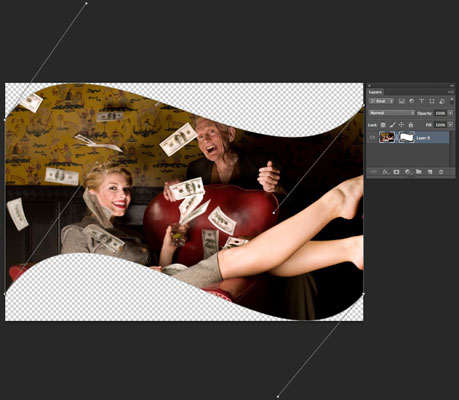
Luotto: ©iStockphoto.com/Andrew Johnson Kuva #6952750
Opi käyttämään läpinäkyvyyttä SVG-grafiikassa Illustratorissa. Tutustu SVG-tiedostojen tulostamiseen läpinäkyvällä taustalla ja läpinäkyvyystehosteiden käyttämiseen.
Kun olet tuonut kuvat Adobe XD:hen, sinulla ei ole paljon muokkaushallintaa, mutta voit muuttaa kuvien kokoa ja kiertää niitä aivan kuten minkä tahansa muun muodon avulla. Voit myös pyöristää tuodun kuvan kulmia helposti kulmawidgetien avulla. Kuvien peittäminen määrittelemällä suljetun muodon […]
Kun Adobe XD -projektissasi on tekstiä, voit alkaa muuttaa tekstin ominaisuuksia. Näitä ominaisuuksia ovat Fonttiperhe, Fonttikoko, Fontin paino, Tasaus, Merkkien väli (välitys ja seuranta), Riviväli (alku), Täyttö, Reuna (viiva), Varjo (pudottava varjo) ja Taustan sumennus. Katsotaanpa, kuinka näitä ominaisuuksia käytetään. Tietoja luettavuudesta ja fontista […]
Aivan kuten Adobe Illustratorissa, Photoshop-piirustustaulut tarjoavat mahdollisuuden luoda erillisiä sivuja tai näyttöjä yhdelle asiakirjalle. Tämä voi olla erityisen hyödyllistä, jos rakennat näyttöjä mobiilisovellukselle tai pienelle esitteelle. Voit ajatella piirustustaulua erityisenä tasoryhmänä, joka on luotu Tasot-paneelin avulla. Sen […]
Monia InDesign Tools -paneelin työkaluja käytetään viivojen ja muotojen piirtämiseen sivulle, joten sinulla on useita eri tapoja luoda mielenkiintoisia piirustuksia julkaisuihisi. Voit luoda InDesignissa mitä tahansa perusmuodoista monimutkaisiin piirustuksiin sen sijaan, että joutuisit käyttämään piirustusohjelmaa, kuten […]
Tekstin kääriminen Adobe Illustrator CC:ssä ei ole aivan sama asia kuin lahjan kääriminen – se on helpompaa! Tekstin rivitys pakottaa tekstin kiertämään grafiikan ympärille, kuten tässä kuvassa. Tämä ominaisuus voi lisätä luovuutta mihin tahansa kappaleeseen. Grafiikka pakottaa tekstin kiertymään ympärilleen. Luo ensin […]
Kun suunnittelet Adobe Illustrator CC:llä, tarvitset usein muodon, jonka koko on tarkka (esimerkiksi 2 x 3 tuumaa). Kun olet luonut muodon, paras tapa muuttaa sen kokoa tarkkoihin mittoihin on käyttää tässä kuvassa näkyvää Transform-paneelia. Valitse objekti ja valitse sitten Ikkuna → Muunna muotoon […]
InDesignilla voit luoda ja muokata QR-koodigrafiikkaa. QR-koodit ovat viivakoodimuoto, johon voidaan tallentaa tietoja, kuten sanoja, numeroita, URL-osoitteita tai muita tietoja. Käyttäjä skannaa QR-koodin kamerallaan ja ohjelmistollaan laitteella, kuten älypuhelimella, ja ohjelmisto hyödyntää […]
Saattaa olla hetkiä, jolloin tarvitset uuden kuvan näyttääksesi vanhalta. Photoshop CS6 tarjoaa sinut. Mustavalkokuvaus on uudempi ilmiö kuin uskotkaan. Dagerrotypioissa ja muissa varhaisissa valokuvissa oli usein ruskehtava tai sinertävä sävy. Voit luoda omia seepiasävyisiä mestariteoksia. Sävytetyt kuvat voivat luoda […]
Adobe Creative Suite 5 (Adobe CS5) Illustratorin Live Paint -ominaisuuden avulla voit luoda haluamasi kuvan ja täyttää alueet väreillä. Live Paint -ämpäri tunnistaa automaattisesti alueet, jotka koostuvat itsenäisistä risteävistä poluista ja täyttää ne vastaavasti. Maali tietyllä alueella pysyy elävänä ja virtaa automaattisesti, jos […]







